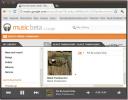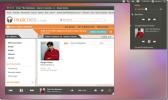Како играти Сега игре на Линуку помоћу Генс-а
Сега Генесис је стара, али вољена конзола са много сјајних игре. Нажалост, ако немате леп ЦРТ телевизор, вероватно нећете моћи ускоро да уживате у класикама. Срећом, захваљујући технологији емулације, сада је лакше него икад играти Сега игре на нормалним лаптопима и радним површинама.
СПОИЛЕР АЛЕРТ: Померите се према доле и погледајте видео водич на крају овог чланка.
Када је у питању опонашање генезе Сега, тхе Алат за емулацију гена је најбољи. Подржава више опција графике, подешавања локализације, па чак и опције које кориснику омогућавају да побољша графику игара. Ево како да га инсталирате.
Напомена: Савети за зависност ни на који начин не охрабрују или одобравају нелегално преузимање или дистрибуцију РОМ датотека за Генс. Ако желите да играте игре Сега Генесис са Генс-ом, молимо да користите сопствене датотеке РОМ-а за игру које сте сигурносно копирали на рачунар.
Генс може да репродукује Сега Генесис, Сега ЦД и 32Кс.

Убунту
Генс емулатор није део складишта софтвера Убунту, а Цаноницал га не подржава званично. Упркос томе, још увек је могуће инсталирати и користити алат за емулацију. Да бисте га добили, прво пређите на то
УбунтуУпдатес.орг, и зграбите најновији Деб пакет. Затим отворите прозор терминала и помоћу команде ЦД уђите у ~ / Довнлоадсцд ~ / Довнлоадс
Инсталирајте Генс помоћу дпкг алата:
судо дпкг -и генс _ *. деб
Ако се пакет греши или терминал каже да постоје неки проблеми приликом инсталирања софтвера, то је највероватније последица неиспуњених зависности. Овај проблем се лако може решити. Да бисте то учинили, једноставно покрените апт инсталл -ф.
судо апт инсталл -ф
Дебиан
Тренутно не постоји званично подржан пакет за Генс емулатор дистрибуиран на Дебиану. Имајући то у виду, Убунту и Дебиан су врло слични. Корисници могу да покушају следећи упутства за Убунту горе да испробају и инсталирају софтвер. Алтернативно, ако ова метода не функционише, можда би било добро да следите упутства за изградњу из извора итд.
Арцх Линук
судо пацман -С генс
Федора
Корисници Федоре могу да користе Генс емулатор, након што је РПМ Фусион неслободно софтверско спремиште активно и ради на свом ПЦ-у. Да бисте га добили, прво инсталирајте РПМ Фусион пакет.
судо днф инсталл https://download1.rpmfusion.org/nonfree/fedora/rpmfusion-nonfree-release-27.noarch.rpm -и
Затим помоћу алата ДНФ пакет инсталирајте Генс емулатор на Федора.
судо днф инсталирати генс
ОпенСУСЕ
Узмите емулатор Генс Сега Генесис за Опен СУСЕ из Отворите страницу софтвера СУСЕ. Да бисте га инсталирали, потражите верзију СУСЕ-а на страници и кликните на дугме Инсталирај.
Остали Линуки
Генс је један од јединих емулатора Сега који је доступан на Линук платформи. Нажалост, софтвер није преузео пуно великих дистрибуција. Као резултат, можда ће бити потребно да се алат састави и направи из извора. Узмите задњу верзију кода од овде.
Конфигурација Генс-а
Генс је један од ретких емулатора конзоле за видео игре за који није потребно покретање засебне БИОС датотеке. Уместо тога, све што корисник треба да уради је да упише дигиталну сигурносну копију своје омиљене игре на Линук ПЦ, у менију кликне на дугме „Филе“, а затим изабере опцију „Опен РОМ“. Овде потражите игру у прегледачу датотека и изаберите је. Једном одабрана, игра ће се одмах учитати.
У било којем тренутку корисник може изаћи из игре која се тренутно користи помоћу Цтрл + Ц комбинација тастера.
Конфигурација графике

Подразумевана подешавања за Генс емулатор делују већим делом. Упркос томе, због начина на који Линук ради можда ће доћи до неких графичких пропуста. Да бисте најбоље искористили графичке поставке у Генс-у, пронађите „Графика“ у главном менију на врху и одаберите га. Отварање овог менија омогућава корисницима да омогуће ствари попут „Всинц“, „стретцх“, резолуцију ОпенГЛ-а, па чак и густину пиксела.
Идите на мени „Графика“ и прилагодите подешавања. Због природе колико сваки рачунар (и графичка картица) може бити различит, не постоји прави одговор на решавање било каквих графичких пробада који се могу појавити. Да бисте постигли најбоље резултате, експериментишите и сазнајте која подешавања најбоље раде за вас.
Напомена: Ако потврдите поље поред Всинц-а обично решава већину проблема са сузама.
Чување и учитавање

Спремање и учитавање игара путем Генс емулатора веома је једноставно и могуће без отварања менија. Да бисте брзо сачували РОМ, притисните Схифт + Ф5 на тастатури. Желите учитати игру из стања чувања? Ако је тако, притисните Схифт + Ф8. Поред тога, Генс емулатор може брзо да сачува и учита. Да бисте брзо учитали сачување, притисните Ф8. Брза уштеда се постиже помоћу Ф5.
Конфигурирање контролера

Да бисте поставили гамепад са Генс-ом, идите на горњу траку менија и изаберите „Оптион“. У овом менију пронађите „Јоипадс“ и кликните на њу. Укључите играче (е) које желите да користите, а затим унутар менија кликните на дугме „Поново дефинишите тастере“ поред играча за који желите да подесите контролер.
Емулатор ће појединачно тражити да корисник притисне тастере на регулатору да дефинишу тастере. Када завршите, кликните на „ОК“.
претраживање
Рецент Постс
Како убацити музику у Гоогле музику на Линуку
Ако тражите услугу преноса музике на пола начина за смештај музике ...
Набавите Гоогле Мусиц Манагер за Линук; Тестирамо га на Убунту
Гоогле је покренуо нову веб услугу под називом Гоогле Мусиц која ом...
Гоогле музика у менију звука у системској траци Убунту са Гоогле музичким оквиром
Пре неколико недеља покрили смо се Гоогле музички менаџер за Линук,...